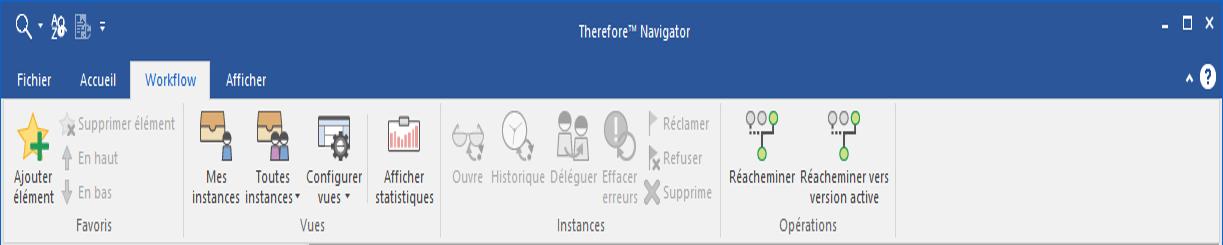|
Onglet Workflow |
Scroll |
Ajouter élément
Ajoute l'élément sélectionné à votre liste de favoris.
Supprimer élément
Supprime un élément sélectionné de la liste des favoris.
En haut/Vers bas
Modifie l'ordre des éléments dans la liste des favoris.
Mes instances
Affiche toutes les instances de workflow assignées à l'utilisateur actuel. Un processus de workflow qui démarre porte le nom d'instance et contient un numéro séquentiel unique. Un processus de workflow démarre lorsqu'un document (document principal) est mémorisé dans la catégorie associée au processus de workflow. Par ailleurs, la tâche principale, l'identité de la personne à laquelle elle est assignée, la date d'échéance de la tâche et de l'instance, ainsi que la liste des champs d'index de la catégorie, sont affichées.
Toutes instances
Toutes instances
Affiche toutes les instances du workflow (pour lesquelles des permissions ont été accordées).
Toutes instances actives
Affiche toutes les instances de workflow actives (pour lesquelles des permissions ont été accordées).
Toutes les instances en retard
Affiche toutes les instances de workflow en retard (pour lesquelles des permissions ont été accordées).
Toutes instances terminées
Affiche toutes les instances de workflow terminées (pour lesquelles des permissions ont été accordées).
Toutes les erreurs
Affiche toutes les instances de workflow contenant une erreur (option réservée aux utilisateurs qui disposent de la permission Opérateur).
Configurer vues
Un utilisateur peut configurer les listes de résultats associées aux workflows (lorsqu'il souhaite supprimer certains champs, modifier l'ordre des champs, les trier et/ou les regrouper, par exemple). Ces paramètres sont mémorisés localement et par utilisateur. Il est donc nécessaire de les définir pour chaque ordinateur sur lequel travaille l'utilisateur.
Afficher statistiques
Ouvre une fenêtre qui contient le processus de workflow et indique la position de chaque instance de workflow au sein du processus. L'utilisateur peut ainsi identifier les goulots d'étranglement éventuels. Placez la souris au-dessus de la tâche pour afficher des informations complémentaires. La valeur numérique à côté de chaque tâche indique le nombre d'instances en retard ou contenant une erreur.
|
Remarque : Les administrateurs peuvent définir la fréquence à laquelle ces statistiques sont réinitialisées à l'aide de « Workflow Statistics Cleanup (Nettoyage des statistiques de workflow) » dans les paramètres avancés de Therefore™ Solution Designer. Pour y accéder, procédez comme suit : Therefore™ Solution Designer > Cliquez avec le bouton droit de la souris sur le nœud Therefore™ > Paramètres > Avancé > Workflow Statistics Cleanup. |
Ouvrir
Ouvre l'instance de workflow à traiter sélectionnée dans Therefore™ Viewer.
Historique
Affiche l'historique de l'instance de workflow sélectionnée.
Déléguer...
Une ou plusieurs instances peuvent être sélectionnées et déléguées. Remarque : Une instance ne peut être déléguée que si l'utilisateur qui la délègue et l'utilisateur auquel elle est déléguée disposent des permissions requises.
Effacer erreurs
Efface toutes les erreurs de workflow relatives aux instances sélectionnées.
|
Seuls les utilisateurs qui disposent de la permission Opérateur sont autorisés à effacer les erreurs. |
Réclamer
Une ou plusieurs instances peuvent être sélectionnées et réclamées dans le groupe. Les autres membres du groupe ne peuvent alors plus afficher cette instance.
Renvoyer
Une ou plusieurs instances peuvent être sélectionnées et renvoyées. Elles sont alors à nouveau proposées au groupe entier.
Supprimer
Les utilisateurs peuvent sélectionner et supprimer une ou plusieurs instances (sous réserve de disposer des permissions appropriées).
Réacheminer
Les utilisateurs disposant de la permission de sécurité Opérateur sont autorisés à réacheminer les instances de workflow actives.
Réacheminer vers version active
Les utilisateurs auxquels a été assignée la permission de sécurité Opérateur sont autorisés à mettre à jour le processus de workflow en cours vers la version active.